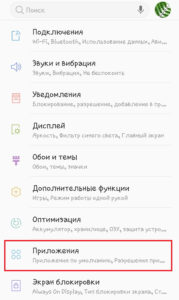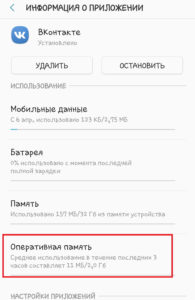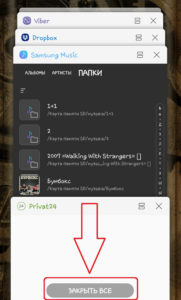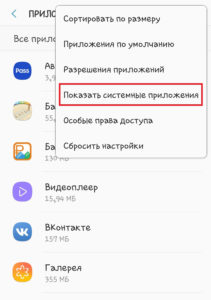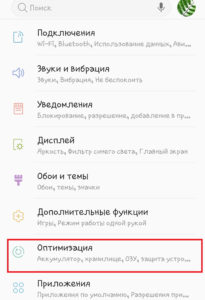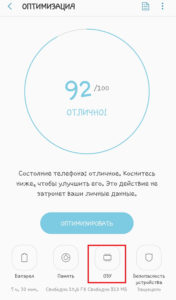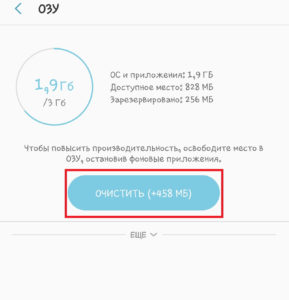- Как очистить оперативную память на Android
- Способы работы с ОЗУ
- Через настройки устройства
- Встроенные функции автоматического освобождения ОЗУ
- Отключение системных программ
- Использование встроенной утилиты
- Очистка ОЗУ с помощью специального приложения
- Заключение
- Как очистить оперативную память на телефоне на Андроид
- Как освободить оперативную память
- Нужно ли чистить оперативную память
- Автоматическая чистка оперативной памяти андроид
Как очистить оперативную память на Android
Современные смартфоны на операционной системе Android практически полностью способны заменить компьютер. С каждым годом выпускаются более мощные и функциональные гаджеты. Уже сегодня они способны работать сразу с несколькими утилитами, разделяя дисплей, держать в оперативной памяти еще ряд программ и массу информации. Все это засоряет ОЗУ и замедляет работу устройства. Чтобы этого избежать и ускорить работу телефона, нужно знать, как очистить оперативную память на “Андроиде”.
Способы работы с ОЗУ

- Через настройки.
- Через диспетчер задач.
- Остановка фоновых приложений (в “Диспетчере приложений”).
- Встроенные функции очистки, которые имеются на версиях Android 7 и выше.
Каждый из способов имеет свои варианты.
Через настройки устройства
Каждый Android-девайс имеет встроенные инструменты для освобождения ОЗУ, которые расположены в “Настройках”:
- Открываем “Настройки” устройства.
- Находим пункт «Диспетчер приложений» или «Приложения».
- В появившемся списке программ, установленных на телефоне, открываем каждое приложение и нажимаем кнопку «Остановить», чтобы утилита прекратила свою работу и выгрузилась из оперативной памяти.
- На более новых устройствах дополнительно в разделе «Оперативная память» кликаем «Меню» (или зажимаем и удерживаем кнопку «Назад» до появления дополнительного меню). Затем тапаем на кнопку «Остановить».
Это не самый удобный и быстрый способ, поэтому переходим к следующему.
Встроенные функции автоматического освобождения ОЗУ
Каждый гаджет с операционной системой Android имеет такую функцию, как автоматическая очистка RAM. Речь идет о “Диспетчере задач”. С его помощью можно закрыть фоновые приложения. Для этого:
- Нажмите и удерживайте кнопку «Домой» до появления нужного меню. Здесь будут отображены все работающие в данный момент приложения. Закройте их – просто смахните влево или вправо.
- На некоторых моделях телефонов для вызова “Диспетчера приложений” предусмотрена соответствующая сенсорная кнопка, которая располагается слева или справа от клавиши «Домой» и имеет вид двух прямоугольников (один за другим). При нажатии на эту кнопку также открывается окно, в котором отображены все запущенные процессы. Смахните их влево или вправо, чтобы остановить.
Это основной и самый быстрый способ остановить работу фоновых программ и освободить оперативку. Он подходит для любых типов устройств – телефонов и планшетов.
Отключение системных программ
Многие утилиты работают в фоне постоянно. Они нужны для корректной работы операционной системы, поэтому не отображаются в “Диспетчере”. Однако не все обязательны, некоторые можно отключить.
Итак, чтобы остановить системное приложение, потребуется:
- Открыть настройки и перейти в раздел «Приложения».
- В дополнительном меню выбрать «Показать системные».
- Найти ненужные программы, открыть их и кликнуть «Остановить».
Важно учесть, что после перезагрузки эти программы снова запустятся и останавливать их работу придется заново. Данный вариант стоит использовать только в крайнем случае – если слишком быстро заполняется оперативная память и ни один из способов очистки не помогает.
Использование встроенной утилиты
На устройства с Android , начиная с 7 версии, предусмотрена специальная утилита автоматической оптимизации, которая предусматривает очистку ОЗУ. Она значительно упрощает оптимизацию функционирования системы. Чтобы активировать опцию, необходимо:
- Открыть настройки устройства.
- Перейти в раздел «Оптимизация».
- Если после сканирования система подсказывает, что требуется разгрузить оперативку, – нажать «Очистить». Фоновые программы будут закрыты автоматически.
Это встроенная автоматическая очистка RAM, которая, как уже упоминалось, имеется в большинстве современных смартфонах с версией Android 7 и выше. С ее помощью легко ускорить устройство.
Очистка ОЗУ с помощью специального приложения
Если вышеуказанные способы по каким-то причинам не сработали, поможет универсальный метод – использование стороннего приложения. Таких программ довольно много, но наиболее эффективны следующие:
Скачать их можно бесплатно в Play Market. Эти утилиты имеют широкий набор функций и помогают быстро оптимизировать работу устройства. После запуска приложение сканирует смартфон и предлагает варианты действий. Остается выбрать очистку ОЗУ. Также названные программы работают с внутренней памятью, переносят утилиты и игры на SD-карту, следят за работой батареи и многое другое.
Стоит отметить, что эти утилиты имеют и негативное влияние на работу системы. Они всегда функционируют в фоне, чтобы постоянно сканировать систему и вовремя производить оптимизацию. Это занимает много ресурсов, поэтому девайс начинает “тормозить”, сокращается автономность его работы. Пользоваться дополнительными приложениями стоит только в случае, если в вашем устройстве нет встроенных инструментов для чистки памяти.
Заключение
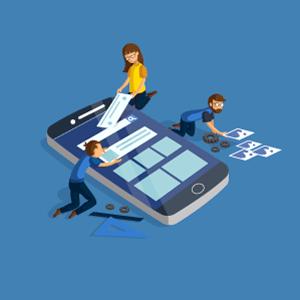
Какой из способов использовать – зависит от возможностей вашего смартфона. Время от времени стоит производить чистку внутренней и внешней памяти от накопившегося кэша. Как это делается, подробно описано в статье «Как очистить внутреннюю память на Android ». Также иногда перезагружать устройство.
Источник
Как очистить оперативную память на телефоне на Андроид
Чистка Android – штука весьма специфическая, но чрезвычайно распространённая. Пользователи – в основном, конечно, начинающие – пытаются чистить вообще все сегменты ОС. Так, думают они, им удастся разогнать смартфон или по крайней мере не допустить его замедления, которое, по их мнение, неминуемо происходит с любым аппаратом, будь то бюджетник или флагман. Причём считается, что чистить нужно не только хрестоматийный кэш, но ещё и оперативную память. Другое вопрос – как.
Многие пользователи хотят очистить оперативку своего смартфона, но не знают как
Вообще, для начала давайте определимся, как устроена оперативная память. Потому что от этого напрямую зависит понимание, как правильно чистить оперативку.
Как освободить оперативную память
Чистка ОЗУ в смартфоне производится путём перезагрузки
Оперативная память – это энергозависимый сегмент памяти устройства (в нашем случае смартфона), который, говоря простым языком, отвечает за поддержание работы процессов в реальном времени. Оперативка отвечает за обеспечение работы операционной системы, приложений, запущенных в фоновом режиме, облачных сервисов и т.д.
Если вы не знаете, что такое энергозависимость оперативной памяти, то знайте: этот термин означает, что оперативка хранит данные только до тех пор, пока на неё подаётся питание. Проще говоря, пока смартфон работает. Как только вы его отключаете, из оперативной памяти удаляется вообще всё: и приложения, и работа пуш-уведомлений, и облачные сервисы, и сама система тоже перестаёт работать.
То есть получается, что самый лучший способ очистить оперативную память – это обычная перезагрузка. Включаете-выключаете свой смартфон, и оперативка освобождается. Не нужно никаких дополнительных приложений. Несмотря на то что такие есть, их функциональная нагрузка – минимальна. Так что держать у себя на смартфоне специальное приложение для чистки ОЗУ – та ещё глупость.
Другое дело – стоит ли вообще чистить оперативку. По большому счёту нет. Я её, например, не чищу никогда. Причём не чистил ни тогда, когда у меня был смартфон с 3 ГБ ОЗУ, ни сейчас, когда у меня аппарат с 8 ГБ. Просто в этом нет никакого практического смысла. Более того, иногда чистка оперативки может быть даже вредна.
Нужно ли чистить оперативную память
У меня на это есть как минимум две весомые причины, которые справедливы и в вашем отношении тоже:
- Во-первых, Android прекрасно знает, когда оперативная память переполняется, и просто выгружает запущенные процессы, освобождая место для новых. То есть всё происходит автоматически и не требует вашего вмешательства.
- Во-вторых, чем дольше смартфон работает без перезагрузки, тем стабильнее он работает, потому что за это время происходит отладка всех процессов, многие из которых начинают потреблять меньше оперативной памяти.
Вторая причина может показаться очень странной, но вы можете убедиться в этом сами:
- Откройте «Настройки» и перейдите в меню для разработчиков;
- Тут найдите раздел «Работающие приложения» и откройте его;
Чистка ОЗУ — манипуляция крайне неэффективная
- Посмотрите, сколько ОЗУ тратится на систему и приложения;
- А теперь перезагрузите смартфон и проверьте расход ОЗУ снова.
Я вас уверяю, что после загрузки вы увидите, как увеличивается расход оперативной памяти. Это происходит из-за того, что смартфону, который только что «очистился», нужно запустить заново все процессы, чтобы наладить правильную работу смартфона. В моём случае до перезагрузки система занимала 2 ГБ, а приложения – около 600 МБ. После перезагрузки система стала занимать 3 ГБ, а приложения – почти 700 МБ.
Да, это увеличение является временным. Как только смартфон запустит все процессы и задачи, нужные ему для правильной работы, расход опять снизится. Но какой тогда смысл что-либо чистить и освобождать? Логично, что никакого. Процессы на смартфонах сегодня устроены подобно газу. Им не нужно принудительное вмешательство пользователя. Они могут выгрузить другие, чтобы занять их место, самостоятельно.
Новости, статьи и анонсы публикаций
Свободное общение и обсуждение материалов
Несколько недель назад Apple оказалась в центре очередного скандала. Компания объявила о намерении проверять фотографии пользователей на предмет детского порно. Нет, она не просто предложила ввести такую возможность, а поставила всех перед фактом, подчеркнув, что новая инициатива будет введена в конце этого года. Само собой, многие – в том числе ваш покорный слуга – отреагировали крайне негативно, и даже объявили о том, что уйдут к Google. Это немного отрезвило Apple, и она отложила введение проверки снимков на неопределённый срок. А вот у Google вы такого понимания не встретите.
WhatsApp — одно из лучших приложений для обмена сообщениями, и оно, наконец, получает ту возможность, которую мы все от него ждали. Мессенджером теперь можно будет пользоваться на разных устройствах и не привязываться только к телефону. Эта функция уже доступна для бета-пользователей на Android и iOS, и она позволяет одновременно входить в систему на четырех устройствах. Это большой шаг для платформы. Можно даже сказать, что это новый виток развития. Вот только все равно есть некоторые ограничения. Сейчас расскажу, как пользоваться WhatsApp на разных устройствах, а самое главное, что придется для этого учитывать.
Как это обычно бывает, конец года — время подведения итогов. Google не отстает от общего тренда и каждый раз примерно в это время называет лучшие приложения и игры, которые были в уходящем году. Вот и сейчас Google объявила победителей конкурса Best of Play за 2021 год, выделив ключевые приложения и игры, которые, по мнению компании, внесли самый положительный вклад в мир мобильных устройств в уходящем году. Пусть до 31 декабря еще месяц, но тем интересней, что лучшими программными продуктами мы можем воспользоваться уже сейчас.
Не нужно ничего чистить. Купите нормальный вариант с достаточным объемом памяти.
Просто удаляю некоторые приложения которыми почти не пользуюсь и память Андроид Samsung Galaxy освобождается .
Источник
Автоматическая чистка оперативной памяти андроид
Краткое описание:
Лучшее приложение для оптимизации памяти вашего устройства. В прошлом называлось Smart RAM Booster.
- Smart RAM Booster: виджет для быстрой очистки ОЗУ
- Быстрая очистка кэша: очистка кэша в одно касание
- Быстрая очистка SD-карты: сканирование и удаление лишних файлов
- Менеджер приложений: остановка, отключение, автозапуск приложений
Изюминкой приложения является маленький настраиваемый виджет для очистки ОЗУ, который отображается поверх любого приложения. Большинство устройств Android имеют ограничения по управлению оперативной памятью. Штатный менеджер задач выборочно убивает низкоприоритетные процессы, чтобы резервировать память для высокоприоритетных.. Это не всегда происходит вовремя, что приводит к снижению производительности, особенно когда вы запускаете новое приложение после просмотра тяжелых веб-страниц. Процессы замедляются.
RAM Booster имеет 4 уровня автоочистки: агрессивный, мощный, средний, мягкий.
- Агрессивный: убивает большинство низкоприоритетных приложений
- Мощный: убивает приложения не только с низким приоритетом, но и те, которые потребляют памяти чуть ниже среднего
- Средний: убивает приложения, которые потребляют памяти выше среднего
- Мягкий: убивает только те приложения, которые используют много памяти
Есть 5 способов очисткиАвтоочистка:
- Автоматичекая очистка в соответствии с параметрами, установленными пользователем
- Плавающий виджет – запустите RAM Booster виджетом (включен по умолчанию), отрегулируйте его положение и нажмите на виджет для освобождения памяти в любое удобное время
- Виджет домашнего экрана – одно нажатие для очистки (длительное нажатие на домашнем экране для добавления виджета)
- Панель уведомлений – одно нажатие для очистки (включение иконки панели уведомлений в настройках приложения)
- Очистить сейчас – нажмите эту кнопку на главном экране приложения
Быстрая очистка кэша
- Очистка кэша в одно касание
- Просмотр свойств внутреннего и внешнего кэшей
- Выбор приложений, использующих большинство кэша
- Быстрая очистка SD-карты
- Отображение разделов SD-карты
- Сканирование больших, лишних файлов
- Очистка фото и музыки
- Напоминание при нехватке памяти
Менеджер приложений
- ☆ Резервное копирование и удаление приложений
- Напоминание о перемещении приложений на SD-карту
- Остановка редко используемых приложений для экономии заряда
- Отключение системных приложений
- Сканирование приложений с автозапуском
- Управление файлами резервных копий (.apk)
Русский интерфейс: Да
Сообщение отредактировал vovanKARPO — 16.10.17, 23:57
Самая замечательная часть этого приложения это небольшой, настраиваемый виджет, который помещается поверх любого приложения, и одним щелчком мыши очищает оперативную память.
Рекомендовано AddictiveTips.
Популярное приложение на AppBrain.
Большинство устройств Android имеет ограниченный объемом памяти.
Диспетчер задач Android выборочно убивает низко приоритетные задачи для того, чтобы освободить память для приложений с более высоким приоритетом. Это не всегда выполняются в соответствующее время, что приводит к замедлению реагирования приложений, отставанию при запуске нового приложения особенно после просмотра тяжелых веб-страниц. Это приводит к плохим впечатлениям.
Как RAM Booster работает
RAM Booster предназначен для решения вопросов выборочной выгрузки из памяти менее важных приложений, которые работают в фоновом режиме, но потребляют значительный объем памяти устройства.
RAM Booster поставляется с автоматическим выгрузкой в 4-х уровнях: агрессивная, сильная, средняя, мягкая.
☆ Агрессивная: выгружает приложения с наиболее низким приоритетом
☆ Сильная: выгружает приложения с низким приоритетом, а также приложения потребляющие ресурсов слегка ниже «среднего»
☆ Средняя: выгружает приложения, которые потребляют память выше «среднего»
☆ Мягкая: выгружает только те приложения, которые используют значительные объемы памяти
«Средний» оценивается в режиме реального времени на основе запущенных приложений и изменением с течением времени.
Как работать с RAM Booster
Есть 5 способов очистки:
☆ Автоматическая: автоматичекая очистка в соответствии с имеющейся оперативной памятью и временных условий
☆ Виджет наложения — запуск RAM Booster виджетом (включен по умолчанию), отрегулируйте положение виджета, и нажмите на виджет для освобождения памяти в любое удобное для вас время.
☆ Виджет главного экрана — один клик для освобождения памяти (длительное нажатие на главном экране> добавить Виджет RAM Booster)
☆ Панель уведомлений — один клик для освобождения памяти (переключение видимости в панели уведомлений в настройках приложения)
☆ Очистить — нажмите эту кнопку в главном экране приложения
Инструмент:
☆ Очистка кэша в 1 клик
Есть много вариантов настройками приложения, и процесса высвобождения памяти:
☆ Повышение уровня: выберите уровнь очистки
☆ Красивые темы на ваш выбор
☆ Белый список приложений: приложения не будут убиты при очистке
☆ Автоматическая очистка: происходит с минимальным порогом памяти и временным интервалом
☆ Стиль отчета — определяет как показывать отчеты
☆ Тактильность обратной связи- Настройка вибрации при касании виджета
☆ Положение/размер виджета наложения — Изменение положения и размера виджета наложения
☆ Прозрачность виджета наложения — Изменение уровня прозрачности
☆ Настройка действий по долгому и короткому нажатию на виджет наложения
Источник